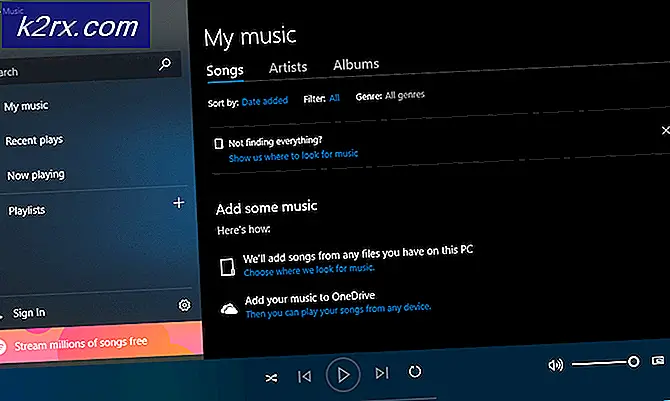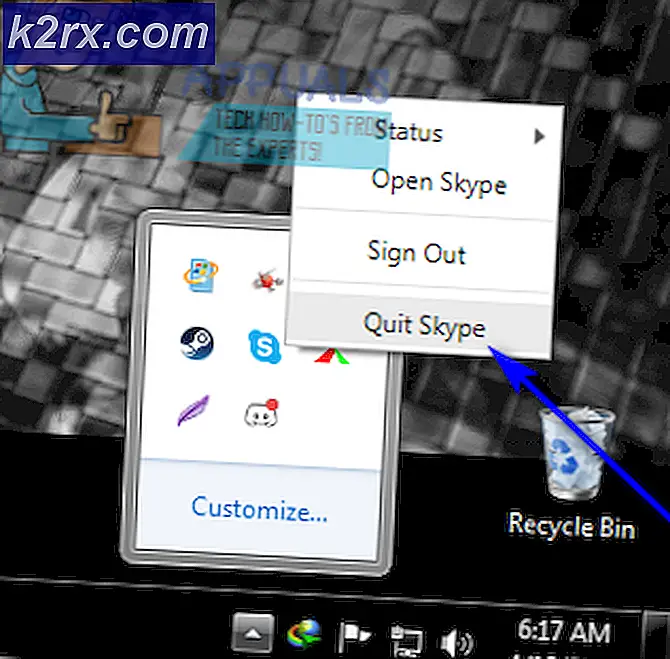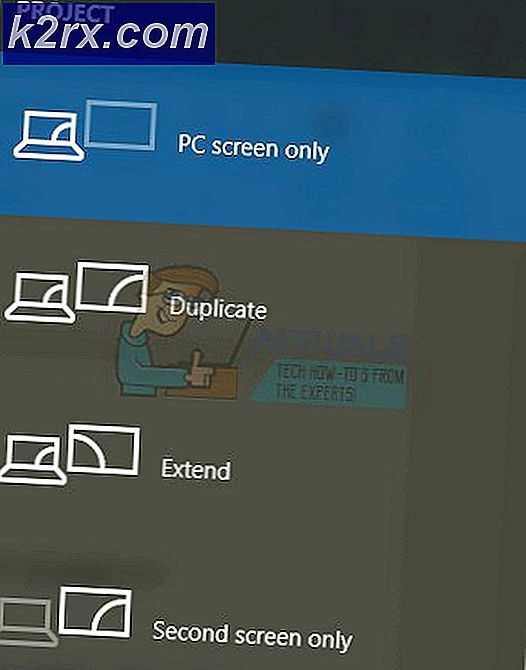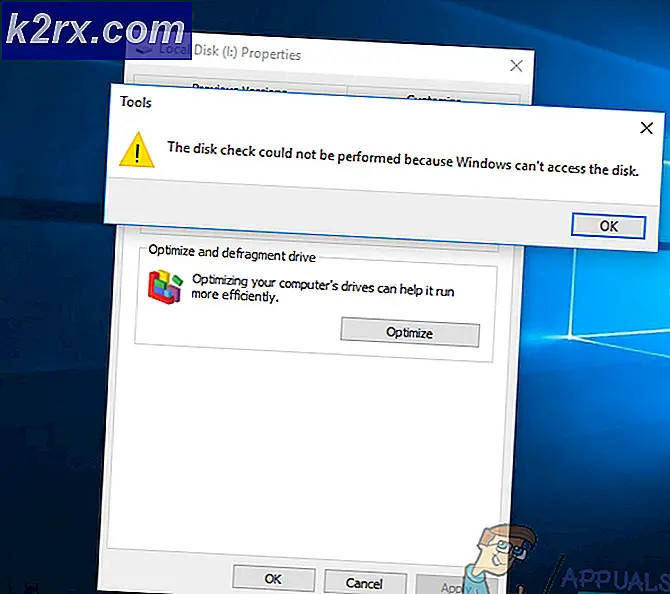คู่มือ Fallout 3 Windows 10 (Crash and Mods)
ผู้ใช้จำนวนมากรายงานว่าพวกเขาพบปัญหาความเข้ากันได้เมื่อพยายามใช้งาน Fallout 3 ใน Windows 10 โปรดสังเกตว่า Fallout 3 ไม่ได้ออกแบบมาสำหรับ Windows 10 และมี Fallout 4 อยู่ ยังมีขั้นตอนมากมายที่คุณสามารถดำเนินการได้เพื่อให้ใช้งานได้ เราได้ระบุวิธีการด้านล่าง โปรดละเว้นขั้นตอนใด ๆ
หลีกเลี่ยงการล่มเกมบ่อย
- สมมติว่าคุณมีไฟล์การติดตั้งของ Fallout 3 อยู่แล้ว ติดตั้ง Fallout 3 ตามปกติในไดรฟ์ C ของคุณ หลังจากการติดตั้งเปิดตัว Fallout 3 แล้วกดไอคอน Play
- หากเกมของคุณล้มเหลวเมื่อคุณคลิกเล่นคุณควรอัปเดตเกมสำหรับ Windows Live จากที่นี่ หลังจากอัปเดตหากคุณยังไม่สามารถกด PLAY ได้ให้คลิก OPTIONS ในเมนู Fallout 3 และตั้งค่าความละเอียดของคุณเป็นความละเอียดของเดสก์ท็อป หากคุณยังไม่สามารถกด PLAY ให้ทำตามขั้นตอนที่ 3 หรือดำเนินการต่อในขั้นตอนที่ 4
- กดปุ่ม Windows + R และในกล่องโต้ตอบให้พิมพ์ C: \ Users \ ABC \ Documents \ My Games \ Fallout 3 ในชื่อของพีซีของเราคือ ABC คุณควรพิมพ์ชื่อระบบของคุณเองเมื่อคุณรันคำสั่งนี้
หากคุณมีปัญหาในการนำทางไปยังตำแหน่งผ่านทางแอ็พพลิเคชัน Run คุณสามารถเรียกดูโดยใช้ File explorer และเข้าถึงตำแหน่งที่ระบุได้
เมื่อคุณอยู่ในโฟลเดอร์ลบไฟล์ทั้งหมดยกเว้นโฟลเดอร์ ' บันทึก ' บันทึกการเปลี่ยนแปลงและออก โปรดทราบว่าขั้นตอนต่อไปจะไม่สามารถใช้งานได้หากคุณไม่ประสบความสำเร็จในการคลิก PLAY ดังนั้นคุณจึงไม่ควรก้าวต่อไปจนกว่าจะมีการทำงาน
- หลังจากที่คุณคลิก PLAY และเกมกำลังโหลดให้คลิกปุ่ม ESC และออกจากเกม สิ่งนี้จะเป็นการตรวจสอบเกมของคุณสร้าง fallout.ini และตรวจจับฮาร์ดแวร์กราฟฟิกของคุณ
- ก่อนที่จะดำเนินการต่อโปรดตรวจสอบให้แน่ใจว่าคุณใช้หน้าจอเพียงหน้าจอเดียวเท่านั้น (ไม่แนะนำให้ทำจอภาพแบบคู่) นอกจากนี้ยังมีซอฟต์แวร์เช่น Teamspeak, Xonar ASUS และ Gamer OSD ซึ่งทำให้เกมล้มเหลว คุณควรจะหยุดพวกเขาและทำให้มั่นใจได้ว่าจะใช้ผู้จัดการงาน
- ขั้นตอนนี้มีไว้สำหรับผู้ที่ Windows Live กำลังให้ปัญหา ข้ามสิ่งนี้ถ้าคุณกำลังทำงานอยู่
- เราสามารถลองปิดใช้งาน Windows Live ได้อย่างสมบูรณ์และดูว่าสามารถแก้ไขปัญหาได้หรือไม่
- ดาวน์โหลดเครื่องมือนี้ (nexusmods) ซึ่งเป็นโปรแกรมที่ออกแบบมาสำหรับ Fallout
- ดาวน์โหลดด้วยตนเองตามภาพด้านล่าง
- เปิดโฟลเดอร์ใหม่บนเดสก์ท็อปและเริ่ม G4WL โดยดับเบิลคลิกที่ไอคอน
- เมื่อโปรแกรมเริ่มทำงานคุณจะพบปุ่มชื่อ Disable G4WL นอกจากนี้อย่าลืมคลิก Move DLC's ซึ่งจะทำให้คุณประสบปัญหาได้มาก
- หากการดำเนินการเสร็จสิ้น Windows Live จะไม่เป็นอุปสรรคต่อการใช้งาน Fallout 3 ในเครื่องคอมพิวเตอร์ของคุณอีกต่อไป
- ขั้นตอนนี้คือการแก้ไขข้อขัดข้องแบบสุ่มและ post-intro ที่คุณอาจพบ ตัวอย่างเช่นความผิดพลาดเมื่อคุณได้ยินเสียงร้องไห้ออกจากห้องเก็บของหรือในงานเลี้ยงวันเกิด
เรียกดูไฟล์ต่อไปนี้:
- เอกสารของฉัน <เกมของฉัน <Fallout 3 <FALLOUT.ini หรือคุณสามารถใช้แอ็พพลิเคชัน Run ไปยังตำแหน่งได้ กด Windows + R และในกล่องโต้ตอบประเภท C: \ users \ yourname \ Documents \ My Games \ Fallout3 \ FALLOUT.ini
ที่นี่ yourname คือชื่อโปรไฟล์ของคุณ
- คลิกขวาที่ไฟล์และเปิดด้วยโปรแกรม Notepad
- เมื่อต้องการค้นหาให้กด Ctrl + F และในกล่องโต้ตอบ bUseThreadedAI = 0
- คุณจะถูกเปลี่ยนเส้นทางไปยังบรรทัดที่มีข้อความนี้ แก้ไขบรรทัดเพื่อให้กลายเป็น bUseThreadedAI = 1
- หลังจากบรรทัดนี้ให้เพิ่มบรรทัดใหม่ด้วยข้อความ iNumHWThreads = 2
- บันทึกการเปลี่ยนแปลงและเริ่มเล่นเกมโดยใช้โหมดผู้ดูแลระบบ
- คุณลักษณะอื่นที่ทำให้เกมของคุณเสียหายคือคุณลักษณะการบันทึกอัตโนมัติ เนื่องจากเกมพยายามบันทึกเป็นระยะ ๆ อาจมีผลต่อ CPU และที่จัดเก็บข้อมูลหน่วยความจำของคุณ ในการเลือกไม่ใช้การประหยัดอัตโนมัติให้ปฏิบัติตามขั้นตอนด้านล่าง
- เมื่อเล่นเกมให้ กด Esc
- เรียกดูการ ตั้งค่า แล้วคลิก เล่นเกม
- ที่นี่คุณจะเห็นตัวเลือกใน การบันทึก อัตโนมัติ ปิดใช้งานและบันทึกการเปลี่ยนแปลงก่อนออก
การติดตั้ง Fallout 3 อย่างไม่เป็นทางการ
อีกวิธีหนึ่งที่ง่ายในการแก้ไขข้อบกพร่องทั้งหมดคือการติดตั้งแพทช์ที่ไม่เป็นทางการขึ้น แพทช์แก้ไขปัญหาที่ทำให้เกิดปัญหาใน Fallout 3 และขอแนะนำให้คุณติดตั้งหากคุณประสบปัญหาในตอนท้าย
- ดาวน์โหลดแพทช์ใหม่จากลิงก์นี้
- หากคุณได้รับพร้อมท์ให้สร้างบัญชีเพื่อดาวน์โหลดไม่ต้องกังวล การลงทะเบียนที่ Nexus Mods ทำได้ง่ายและรวดเร็ว ทำการลงทะเบียนและดาวน์โหลดแพทช์
- หลังจากเสร็จสิ้นคำสั่งในการติดตั้งแล้วให้รัน Fallout 3 โดยใช้สิทธิ์ของผู้ดูแลระบบ
แก้ไขข้อผิดพลาดหลังจากกดปุ่มเกมใหม่ (สำหรับกราฟิก Intel HD)
เช่นเดียวกับหัวข้อหัวข้อว่าอย่าทำตามขั้นตอนต่อไปนี้หากคุณติดตั้ง Nvidia หรือการ์ดกราฟิก AMD โซลูชันนี้เหมาะสำหรับผู้ที่มีการ์ดกราฟิกสต็อกในคอมพิวเตอร์ / แล็ปท็อป โซลูชันนี้เกี่ยวข้องกับการแก้ไขเมื่อเกมล่มหลังจากเริ่มเกมใหม่ เนื่องจากการจำลองวิดีโอต่อไปนี้เป็นวิดีโอที่สูงมากและพีซีบางเครื่องไม่สามารถจัดการได้เพราะฉะนั้นจึงต้องปิดเกมลง ทำตามขั้นตอนที่กล่าวถึงด้านล่าง:
- ตรวจสอบความละเอียดของ Fallout และเปลี่ยนเป็นค่าที่เหมาะสมที่คอมพิวเตอร์ของคุณสามารถรองรับได้ ด้วยการลดค่าติดตั้งหน้าต่างจะไม่รกและจะไม่ออกจากเกมเมื่อเริ่มต้น
- คลิกที่นี่และเลือกตัวเลือก ดาวน์โหลดด้วยตนเอง
- หลังจากดาวน์โหลดไฟล์แล้วให้ดึงข้อมูลไปยังตำแหน่งที่คุณสามารถคลายซิปโฟลเดอร์และเข้าถึงไฟล์ได้ เดสก์ท็อปจะแนะนำ
- ค้นหาไฟล์ dll และคัดลอก เรียกดูไดเรกทอรีเกมของคุณ ( C: \ Program Files (x86) \ Steam \ steamapps \ common \ Fallout 3 goty ) วางไฟล์ที่นี่และหลังจากบันทึกการเปลี่ยนแปลงออก
หาก Fallout 3 ของคุณยังคงตรวจพบการ์ดแสดงผลของคุณเป็นกราฟิก Intel HD นั่นหมายความว่าคุณได้วางไฟล์ที่ต้องการไว้ในไดเรกทอรีที่ไม่ถูกต้อง ปฏิบัติตามขั้นตอนที่ระบุไว้ด้านบนอีกครั้งและค้นหาตำแหน่งที่ต้องการ
กำลังติดตั้ง mods ใน Fallout 3
ต่อไปนี้เป็นรายละเอียดวิธีการเพิ่ม mods ใน Fallout 3
- ติดตั้ง FOSE จากลิงก์นี้ คลายซิปไฟล์และแยกไฟล์เหล่านั้นไปยังตำแหน่งทั่วไป ต่อมาย้ายไฟล์ทั้งหมดที่มีอยู่ในไดเรกทอรีหลักของ Fallout 3
ไดเรกทอรีดีฟอลต์ของคุณคือ : C: \ Program Files (x86) \ Steam \ steamapps \ common \ Fallout 3 goty
PRO TIP: หากปัญหาเกิดขึ้นกับคอมพิวเตอร์หรือแล็ปท็อป / โน้ตบุ๊คคุณควรลองใช้ซอฟต์แวร์ Reimage Plus ซึ่งสามารถสแกนที่เก็บข้อมูลและแทนที่ไฟล์ที่เสียหายได้ วิธีนี้ใช้ได้ผลในกรณีส่วนใหญ่เนื่องจากปัญหาเกิดจากความเสียหายของระบบ คุณสามารถดาวน์โหลด Reimage Plus โดยคลิกที่นี่คุณสามารถไปที่ตำแหน่งหรือกด Windows + R และใช้แอ็พพลิเคชัน Run เพื่อไปยังจุดหมายปลายทาง
- จากนี้ไปอย่าใช้ตัวเรียกค่าเริ่มต้นสำหรับ Fallout 3 แทนให้ใช้ exe เพื่อเปิดเกม คุณสามารถทำทางลัดบนเดสก์ท็อปเพื่อความสะดวกในการเข้าถึง
- ติดตั้ง Fallout 3 Unofficial Patch ดังที่ได้กล่าวมาแล้ว หลังจากเสร็จสิ้นการติดตั้งแล้วให้ดำเนินการต่อ
- ตอนนี้เราต้องเปิดใช้งานการเข้าถึงแรม 4GB ของคุณแล้ว ทำให้สามารถใช้พื้นที่จัดเก็บ Fallout 3 ได้ถึงสองเท่า ซึ่งจะส่งผลให้เสถียรภาพและประสิทธิภาพดีขึ้นเมื่อใช้โมเดล NMC texture ขนาดใหญ่ หากคุณมีแรม 4GB มากกว่าในคอมพิวเตอร์ของคุณให้ข้ามขั้นตอนนี้และข้ามไปยังขั้นตอนที่ 5
- ดาวน์โหลดเครื่องมือจากนี้
- คลายซิปลงในตำแหน่งที่สามารถเข้าถึงได้
- เรียกใช้ exe โดยใช้ Run as administrator
- เมื่อเรียกใช้คุณจะเห็นเบราเซอร์ไฟล์ ไปที่ไดเรกทอรี Fallout 3 โดยใช้เบราเซอร์ (ตามตำแหน่งของไดเรกทอรีตามที่ได้กล่าวไว้ก่อนหน้านี้)
- หลังจากที่คุณเลือกตำแหน่งโปรแกรมจะทำงานและดำเนินการ
- ตอนนี้เรากำลังจะติดตั้ง Mod managers ผู้จัดการเหล่านี้ช่วยให้คุณสามารถติดตั้งหรือลบ mods ได้ด้วยคลิกเดียว พวกเขาพิสูจน์ให้เป็นประโยชน์และใช้งานง่าย นอกจากนี้การเลิกใช้งาน mod จะคืนค่าเกมของคุณ นี่เป็นสิ่งสำคัญเพราะบางครั้งเมื่อคุณปิดการใช้งาน / เปิดใช้งาน mod ด้วยตนเองคุณสามารถทำระเบียบได้และ Fallout 3 ของคุณจะไม่ทำงานตามที่คาดหมาย
- ดาวน์โหลด ผู้จัดการ FOMM โดยใช้ลิงก์นี้ เรียกใช้แอพพลิเคชั่นในฐานะผู้ดูแลระบบและเลือกตำแหน่งดีฟอลต์ที่จะช่วยให้คุณ
- หลังจากติดตั้งแอพพลิเคชั่นแล้วให้คลิกขวาและ เลือกคุณสมบัติ
- เลือกแท็บความเข้ากันได้และตรวจสอบบรรทัดว่า Run as administrator
- เราได้ระบุลำดับของ mods ที่คุณควรใช้ใน Fallout 3 ขอแนะนำให้คุณทำตามคำสั่งซื้อและไม่ข้ามรายการใด ๆ
- Unofficial Patch (อธิบายไว้ในหัวข้อด้านบน)
- NMC
- Ironsights
- fwe
- Immersive HUD
- MMM
- อีฟ
- นอกจากนี้ยังมีปลั๊กอินที่พร้อมใช้งานเพื่อช่วยให้คุณใช้ mods ของคุณ ดาวน์โหลด Boss Installer ล่าสุดจากที่นี่
หลังจากที่คุณเปิดใช้งาน mods ทั้งหมดของคุณให้ออกจาก mod manager และเรียกใช้ BOSS GUI.exe วิธีนี้จะช่วยให้คุณสามารถปรับแต่ง mods ทั้งหมดตามลำดับในปลั๊กอินได้โดยอัตโนมัติ
คู่มือเกี่ยวกับ Fallout 3 mods
เพื่อช่วยให้คุณเลือก mods เราได้รวบรวมข้อมูลบางส่วนซึ่งจะสนุกและเป็นประโยชน์สำหรับคุณ
CASM
นี่คือตัวจัดการการบันทึกอัตโนมัติ จะบันทึกเป็นระยะโดยไม่ต้องยุ่งยากใด ๆ ไฟล์ Fallout 3 ของคุณอาจเสียหายได้ง่ายและ mod นี้จะช่วยให้คุณออกจากสถานการณ์เหนียว คุณสามารถเพิ่มและเปิดใช้งานได้โดยใช้ตัวจัดการ mod ที่เราติดตั้งไว้ก่อนหน้านี้ CASM
ชุดพื้นผิว NMC
การเพิ่มคุณภาพกราฟิกในเกมของคุณ เปิดใช้งาน RAM 4GB ของคุณ (ดังที่ได้กล่าวไว้ก่อนหน้านี้ในคู่มือ) และคุณจะพร้อมที่จะใช้งานมากกว่า คุณควรเปิดใช้งาน Performance Pack หากคุณใช้การ์ดแสดงผลมาตรฐาน หากคุณมีฮาร์ดแวร์กราฟิกระดับไฮเอนด์จะแนะนำให้ใช้ชุดข้อมูลสูงสุด ชุดพื้นผิว NMC
FEW (Fallout Wanderers Edition)
mod นี้อาจเป็นหนึ่งใน mods ที่ดีที่สุดที่นั่น มีรายการใหญ่ของคุณสมบัติตั้งแต่ความท้าทาย sprinting และอาวุธใหม่เป็นต้นเป้าหมายหลักของมันคือการปรับปรุงความท้าทายที่คุณเผชิญพร้อมกับการปรับปรุงความรู้สึกของการแช่ในเกม
มีวัตถุประสงค์มากมายเช่นการเพิ่มองค์ประกอบถ่ายภาพบุคคลแรกของเกมเพลย์ ทำให้ประสบการณ์ในการต่อสู้ของคุณในเกมน่าตื่นเต้นมากขึ้นมีฝีมือก้าวขึ้นเร็วและน่าตื่นเต้น อีกประการหนึ่งคือการเพิ่มบทบาทของเกมให้คุณเลือกมากขึ้นซึ่งนำไปสู่ผลที่ตามมา จะเพิ่มการสร้างตัวละครและตัวเลือกอื่น ๆ
- ดาวน์โหลดโมเด็มและบันทึกไว้ที่ไหนสักแห่งที่สามารถเข้าถึงได้
- ตรวจสอบให้แน่ใจว่า FOMM (ตัวจัดการ Mod ที่เราติดตั้งไว้ก่อนหน้านี้) ได้รับการติดตั้งและทำงานอย่างสมบูรณ์
- เปิดตัว FOMM และจากตัวเลือกเลือกตัวจัดการแพคเกจ
- เลือกตัวเลือกเพิ่มและเรียกดูตำแหน่งที่คุณดาวน์โหลด mod เมื่อคุณเลือกไฟล์แล้วอาจใช้เวลาสักครู่ในการประมวลผล
- หลังจากนี้แพคเกจ FWE จะปรากฏขึ้นเปิดใช้งานและการตั้งค่า FWE จะมาข้างหน้า เลือกตัวเลือกทั้งหมดที่คุณต้องการเพิ่มและดำเนินการต่อ
- สั่งซื้อ mods โดยใช้ปลั๊กอินที่เราติดตั้งไว้ก่อนหน้านี้
- อย่าลืมเปิดใช้งานไฟล์ทั้งสองแบบ: FO3 Wanderers Edition - ไฟล์หลัก. iF3 Wanderers Edition - ไฟล์หลัก .esp.
- เปิดตัว Fallout 3 โดยใช้ผู้จัดการ mod (FOMM) FEW (Fallout Wanderers Edition)
MMM (Matigen Mutant Mod)
mod นี้นำเสนอสิ่งมีชีวิตที่มีอยู่มากมายในเกม ช่วยเพิ่มความท้าทายและความลึกลับให้กับเกม ถ้าคุณเหนื่อยกับของ NPC ในปัจจุบันนี้อาจเป็นประโยชน์สำหรับคุณ MMM (Matigen Mutant Mod)
EVE (Energy Visuals Enhanced)
mod นี้นำเสนอผลกระทบด้านพลังงานและเสียงใหม่ ๆ นอกจากนี้ยังมีคุณลักษณะในการเพิ่มอาวุธใหม่ฆ่าที่สำคัญและผลกระทบอื่น ๆ ซึ่งจะทำให้การเล่นเกมของคุณน่าสนใจมากขึ้นและออกจากสามัญ MMM (Matigen Mutant Mod)
ดำคล้ำ
นี้พิสูจน์เป็นประโยชน์มากถ้าคุณแก้ไขหลาย mods สำคัญร่วมกันเช่น MMM, FWE, EVE ฯลฯ ไม่ติดตั้ง mod ถ้าคุณใช้ mod ครั้งนี้ mod นี้ช่วยแก้ปัญหาความขัดแย้งทั้งหมดที่ mods รายใหญ่มีให้กับแต่ละอื่น ๆ ทำให้คุณสามารถเล่นกับหลาย ๆ คนที่ใช้งานได้ทั้งหมดในครั้งเดียว นี่คือก้าวสำคัญในความมั่นคงเมื่อเล่นกับ mods ดำคล้ำ
ความเป็นจริงของโครงการ
mod นี้จะเพิ่มทัศนวิสัยสิ่งแวดล้อมและสภาพอากาศของ Fallout 3 มันง่ายมากที่จะติดตั้งและกำหนดค่า ไม่พูดถึงก็ยังมีเสถียรภาพมาก อย่างไรก็ตามควรสังเกตว่า FPS มีข้อกำหนดที่สำคัญ
มันไม่เข้ากันได้กับสภาพอากาศอื่น ๆ และ lightening mods และ Blackened แม้ไม่สามารถเรียกใช้พวกเขาร่วมกัน อีกทางเลือกหนึ่งสำหรับ mod mod mod คือ DC Mods ความเป็นจริงของโครงการ
GNR Enhanced
เพลงนี้เพิ่มหนึ่งร้อยเพลงที่เหมาะกับธีมเกมของคุณอย่างสมบูรณ์แบบ นี้ต้องคว้าถ้าคุณเบื่อเพลงพื้นหลังเดียวกันเล่นอีกครั้ง GNR Enhanced
ความงามของโครงการ (PB, Fallout ออกแบบใหม่)
mod นี้จะเพิ่มรายละเอียดเพิ่มเติมให้กับใบหน้าของ NPC จะเพิ่มรายละเอียดให้กับพวกเขาเพื่อให้คุณได้รับประสบการณ์ที่น่าตื่นเต้นมากขึ้นและเกมโดยรวมรู้สึกเป็นจริงมากขึ้น ความงามของโครงการ (PB, Fallout ออกแบบใหม่)
หากคุณใช้ Blackened แนะนำให้คุณใช้การว่าจ้างไม่ใช่เวอร์ชันมาตรฐาน
บันทึกส่วนตัว
mod นี้เหมาะสำหรับคุณถ้าคุณเป็นคนที่ชอบเล่นเกมเพื่อความคืบหน้า mod นี้ติดตามความสำเร็จส่วนตัวของคุณเพื่อให้คุณสามารถติดตามและดูความคืบหน้าของสิ่งที่มีอยู่ได้ บันทึกส่วนตัว
Conelrad Civil Defense Radio
เป็นรูปแบบที่มีเพลงประวัติศาสตร์ที่เกี่ยวข้องกับระเบิด A และชุมชนคอมมิวนิสต์ นอกจากนี้ยังมีโฆษณาด้านการป้องกันพลเรือนในประวัติศาสตร์ เป็นการดีถ้าคุณต้องการเปลี่ยนแปลงเล็กน้อยในเกมของคุณ Conelrad Civil Defense Radio
PRO TIP: หากปัญหาเกิดขึ้นกับคอมพิวเตอร์หรือแล็ปท็อป / โน้ตบุ๊คคุณควรลองใช้ซอฟต์แวร์ Reimage Plus ซึ่งสามารถสแกนที่เก็บข้อมูลและแทนที่ไฟล์ที่เสียหายได้ วิธีนี้ใช้ได้ผลในกรณีส่วนใหญ่เนื่องจากปัญหาเกิดจากความเสียหายของระบบ คุณสามารถดาวน์โหลด Reimage Plus โดยคลิกที่นี่